
安卓系统设备调试在哪里,深入理解调试指令与平台架构
时间:2025-02-02 来源:网络 人气:
亲爱的手机控们,你是否曾为找不到安卓系统设备的调试功能而烦恼呢?别急,今天就来给你揭秘这个神秘的调试小天地,让你轻松掌握调试技能,成为手机达人!
一、调试小秘密:USB调试模式
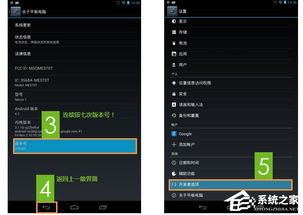
你知道吗,安卓系统里有一个叫做“USB调试模式”的小秘密,它就像一把钥匙,能让你轻松打开手机与电脑之间的数据传输大门。不过,这个模式默认是关闭的,所以你得手动开启它。
二、开启调试模式:步骤大揭秘
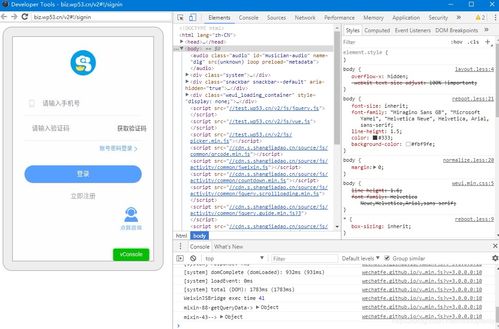
1. 找到设置:打开你的手机,找到那个小小的齿轮图标,就是设置啦!
2. 深入设置:在设置菜单里,往下滑动,直到看到“关于手机”或“关于设备”,点进去。
3. 连续点击:找到版本号或版本信息,连续点击7次,你会看到屏幕上跳出“开发者选项”的提示,恭喜你,已经成功解锁了!
4. 进入开发者选项:返回设置菜单,找到“开发者选项”,点进去。
5. 开启USB调试:在开发者选项里,找到“USB调试”,勾选它,然后就可以看到它变成绿色了,这就表示USB调试模式已经开启啦!
三、不同系统版本,开启方式有差异
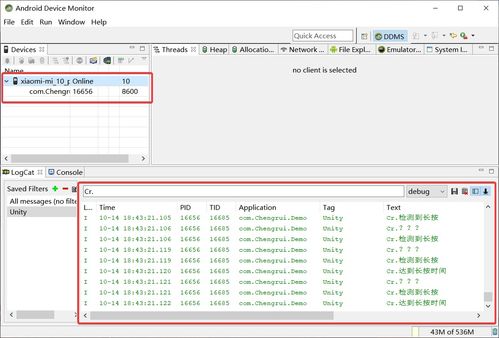
1. Android 1.5 - Android 3.2:进入设置 -> 应用 -> 开发 -> USB调试。
2. Android 4.0.X:进入设置 -> 开发人员选项 -> USB调试。
3. Android 4.1.X:进入设置 -> 开发人员选项 -> 右上角打开开发模式 -> USB调试模式。
4. Android 4.2 - Android 4.3:进入设置 -> 关于手机 -> 版本号(连续双击后返回主菜单) -> 开发人员选项 -> 右上角打开开发模式 -> USB调试模式。
5. OPhone 系统:连接USB数据线,在主屏幕弹出窗口选择 ADB 即可。
6. 阿里云系统:云OS 2012,需要辅助工具打开调试;云OS 2.0默认已经打开,但系统已经被封闭无法使用。
四、开启调试模式,这些好处你不可不知
1. 数据传输:通过USB调试模式,你可以轻松地将手机和电脑连接起来,进行文件传输、备份等操作。
2. 软件开发:开启USB调试模式后,你可以使用一些开发者工具对手机进行调试、开发和测试等操作,提高开发效率。
3. 故障排查:在手机出现故障时,你可以通过USB调试模式获取设备日志、错误报告等信息,帮助定位和解决问题。
4. 安装第三方应用:在安卓设备上安装一些非官方的应用时,需要先打开USB调试模式。
5. 刷机和解锁:如果你想刷入第三方ROM或解锁手机,也需要先开启USB调试模式。
五、开启调试模式,这些注意事项要知道
1. 安全风险:开启USB调试模式后,你的手机可能会面临安全风险,所以请确保你的电脑和手机都安装了杀毒软件。
2. 隐私问题:开启USB调试模式后,你的手机可能会向电脑传输一些敏感信息,所以请确保你的电脑是安全的。
3. 误操作:在开启USB调试模式时,请仔细阅读相关说明,避免误操作导致手机出现问题。
4. 关闭调试模式:完成调试任务后,请及时关闭USB调试模式,以保护你的手机安全。
现在,你已经掌握了开启安卓系统设备调试模式的方法,是不是觉得调试小天地不再神秘了呢?快来试试吧,相信你一定会爱上这个充满乐趣的调试世界!
相关推荐
教程资讯
教程资讯排行













